Entries
上記の広告は1ヶ月以上更新のないブログに表示されています。
新しい記事を書く事で広告が消せます。
新しい記事を書く事で広告が消せます。
- 本文へ:-------- --:--
- カテゴリ : スポンサー広告
- コメント : -
- トラックバック : -
-件のコメント
[C49]
- 2008-09-19
- 編集
[C61]
メニュー2のsystem.prxが何度やってもダンプできないんですが
どうやって対処すればいいでしょうか。
試したFW(2,70/2.71/3.00/3.40/3.50/4.00)
4.00にもsystem.prxがありませんでした。
手順通りに一応やっているのですが、なにかが悪くできません;
一通りやり直してみます。
どうやって対処すればいいでしょうか。
試したFW(2,70/2.71/3.00/3.40/3.50/4.00)
4.00にもsystem.prxがありませんでした。
手順通りに一応やっているのですが、なにかが悪くできません;
一通りやり直してみます。
- 2008-09-27
- 編集
[C100]
はじめまして。
自分のPSPに合ったFWのEBOOT.PBPをPCにおいてある(16329_RSPsarDumperv3.2.rarから解凍したもの)のusbhostfsフォルダにコピー
のあたりでつまってしまいました。
EBOOT.PBPをどこかからダウンロードしてくるということでしょうか?
Dumperが接続できません。(たぶんフォルダなどはあってると思うのですが)
自分のPSPに合ったFWのEBOOT.PBPをPCにおいてある(16329_RSPsarDumperv3.2.rarから解凍したもの)のusbhostfsフォルダにコピー
のあたりでつまってしまいました。
EBOOT.PBPをどこかからダウンロードしてくるということでしょうか?
Dumperが接続できません。(たぶんフォルダなどはあってると思うのですが)
- 2008-11-01
- 編集
[C127]
ganebootを作成しようと思っているのですがUMD ToolsのUmdStreamComposer.exeが起動できません
何か必要な設定、インストールするものなどがあるのでしょうか?
何か必要な設定、インストールするものなどがあるのでしょうか?
- 2009-03-06
- 編集
[C128]
起動できない場合は
UMD Tools/Umd Stream Composer/bin/UmdStreamComposer.exe.manifest
を一応どっかにバックアップしておいて、そのフォルダから削除してみてください。これがあると起動できない場合があるみたいですので。
UMD Tools/Umd Stream Composer/bin/UmdStreamComposer.exe.manifest
を一応どっかにバックアップしておいて、そのフォルダから削除してみてください。これがあると起動できない場合があるみたいですので。
- 2009-03-06
- 編集
[C135]
>>moniさん
それだけではよくわかりませんが・・・
原因と思われることを列挙します。(以下のことを確かめても、出来ない場合は、私もよくわかりません。というより、結構前のことなので、もうよく覚えてないっていうのが正直なところです)
起動できている時点で、1~3ではないでしょうが
1.PSPにCFWが導入されているか
2.PSP-1000なら1.50カーネルが入っているか
3.PSP-2000ならTime Machineなどで起動してみる
4.rcoファイル、もしくは、rcoフォルダの配置場所が正しいか
5.FW2.70のsysmem.prxの配置場所が正しいか
それだけではよくわかりませんが・・・
原因と思われることを列挙します。(以下のことを確かめても、出来ない場合は、私もよくわかりません。というより、結構前のことなので、もうよく覚えてないっていうのが正直なところです)
起動できている時点で、1~3ではないでしょうが
1.PSPにCFWが導入されているか
2.PSP-1000なら1.50カーネルが入っているか
3.PSP-2000ならTime Machineなどで起動してみる
4.rcoファイル、もしくは、rcoフォルダの配置場所が正しいか
5.FW2.70のsysmem.prxの配置場所が正しいか
- 2009-03-26
- 編集
[C137]
>>moniさん
FW2.70以降のsysmem.prxで新しすぎなければ(最新FWが4.01の時点で)、どれでもいいっぽいんですが、確実性の問題でFW2.70のやつがいいと思います
FW2.70以降のsysmem.prxで新しすぎなければ(最新FWが4.01の時点で)、どれでもいいっぽいんですが、確実性の問題でFW2.70のやつがいいと思います
- 2009-03-27
- 編集
[C299]
すいません。
ちょっと聞きたいのですが、impose_plugin.rco内の音量の部分のアイコン(スピーカー等)の画像を差し替えたのですが、ゲーム中などでHOMEボタンを押した時にでる音量のアイコンはどこのrcoファイルを編集すれば変えられますか??全ファイルを見てみたんですけどいまいちわからなくて・・・・
お願いします。
ちょっと聞きたいのですが、impose_plugin.rco内の音量の部分のアイコン(スピーカー等)の画像を差し替えたのですが、ゲーム中などでHOMEボタンを押した時にでる音量のアイコンはどこのrcoファイルを編集すれば変えられますか??全ファイルを見てみたんですけどいまいちわからなくて・・・・
お願いします。
- 2010-04-06
- 編集
コメントの投稿
-件のトラックバック
- トラックバックURL
- http://nekonyanfc2blog.blog.2nt.com/tb.php/33-2fd578cd
- この記事に対してトラックバックを送信する(FC2ブログユーザー)
※CFW4.01用をメインに書いていきます。
※サムネイル画像は小さいですが、クリックすれば元画像に飛びます。
ここでは、CTFファイルの作り方を、説明していこうと思います。
3:アイコン(カテゴリ・第1階層・第2階層)・壁紙・プレビューイメージ・プレビューアイコンといった画像系の素材を作成。
↓※これらは例なので、ちょっと参考にするくらいがいいと思います。↓
○カテゴリアイコン作成上の注意
◆480x272以内なら大丈夫だが、大きすぎると(480x272以内であっても)表示されない恐れあり
おすすめのサイズは、横幅は使用するアイコン自体のサイズ(透明部分は含まない)の半分が240以下、縦は272以下のサイズ:例1
◆すべての画像のサイズを合わせる(横幅と縦幅を一番高いサイズの画像に合わせる)-透明部分を増やすなどの方法で:例2
◆第1階層アイコンを使用する場合(カテゴリアイコンがY座標0の部分から第1階層アイコンの縦幅半分以上重なっている場合)
上ですべての画像のサイズを合わせたと思うので、その画像の横幅+第1階層アイコンの横幅分、透明部分を追加し、使用するアイコン自体は一番左端に移動:例3(※これにより横幅がでかくなり表示されなくなってしまう場合もあります。)
◆pngなどのファイル形式で出力
※実際にきちんと表示されるかはCTFを作って、PSPで確認してみるまでわかりません。
○第1階層アイコン&第2階層アイコン作成上の注意
◆サイズが大きすぎるものは確実に表示できない。(理由はよくわかりませんが)
◆第2階層アイコンはサイズが大きすぎると、選択中のアイコンと非選択中のアイコンが重なってしまい見栄えが悪くなる。
◆pngなどのファイル形式で出力
○壁紙&プレビューイメージ&プレビューアイコン作成上の注意
◆壁紙のサイズは480x272のbmp形式で出力
◆プレビューイメージのサイズは300x170のbmp形式で出力
◆プレビューアイコンのサイズは16x16のpng形式で出力
4:公式カスタムテーマ作成ツールを使用して、PTFを作る。
○準備するもの
※FW4.00から、テーマ作成ツールが新しくなりました(バージョン 1.3.0.0)。 (FW4.00以上のPSPで適用されるテーマを作成するときは、バージョン1.3.0.0のテーマ作成ツールを使用してださい。 )
※バージョン1.2.0.0および1.3.0.0のツールで作成したテーマを、FW3.80未満のPSPで表示させることはできません。
◆Custom Theme Converter
○導入手順
◆DLしてきた、CustomTheme_400.zipを解凍
○実行手順
◆CustomTheme_400.zipを解凍して出てきた、themeconv.exeを起動
◆情報タブのタイトル・プロダクトID・バージョンを変更、壁紙タブ・その他タブから、3:アイコン(カテゴリ・第1階層・第2階層)・壁紙・プレビューイメージ・プレビューアイコンといった画像系の素材を作成。で作った、壁紙・プレビュー用壁紙・プレビュー用アイコン部分、その他タブのテーマカラー部分のみ変更してPTFファイルを作成する
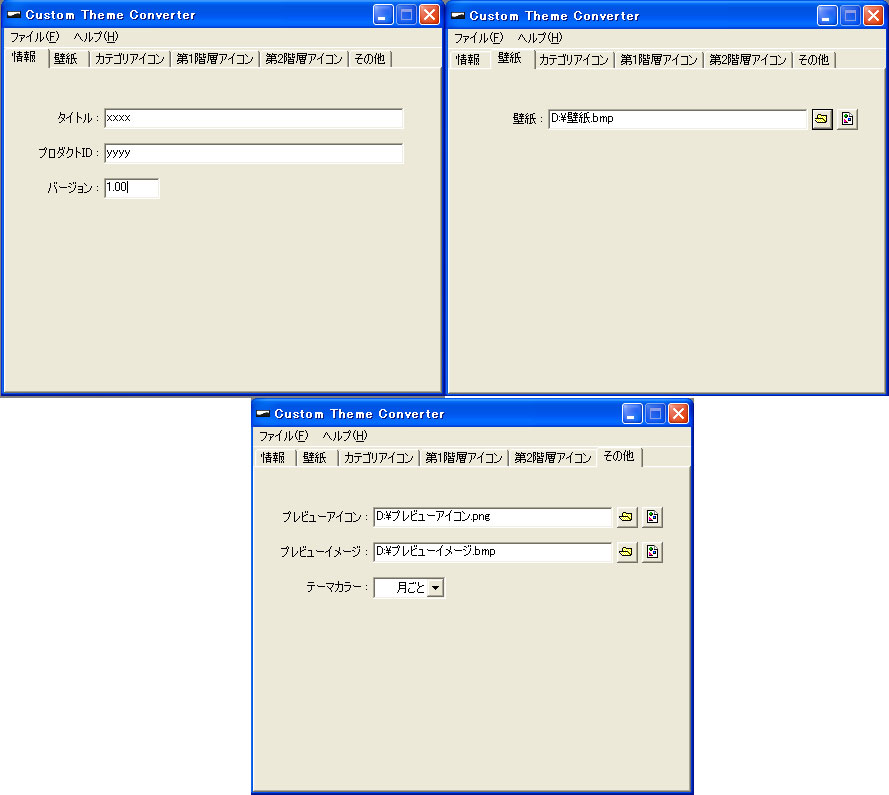
※ここから先に使用するすべてのrcoファイルは、2:DumpしたRCOを編集できるように変換する。の手順で、Dump済みのrcoファイルを使用します。
5:RCOファイルを編集する方法。
○準備するもの
◆RCO Editor v1.15c
○実行手順
◆DLしてきた、14980_RCOEdit115c.rarを解凍
◆解凍して出てきた、RCOEdit.exeを起動
◆Open RCO...をクリックし、使用したいrcoファイルを開きます。※この時、使用するrcoファイルは、RCO Editerを解凍した場所と同じところにコピーするといいかも(そうすると元のrcoファイルは別の場所に残っているので、新しいテーマを作るときに、またそこの元のrcoファイルを使用できるからです。
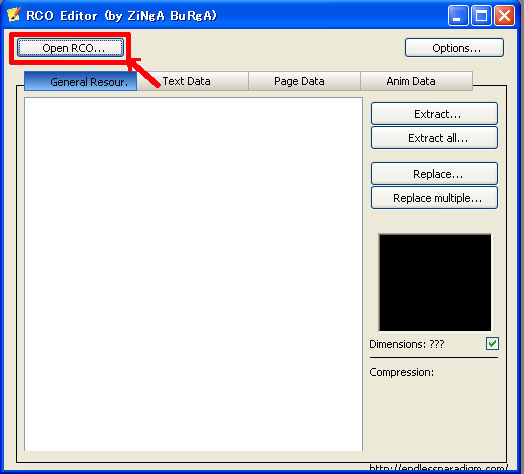
◆rcoファイルを読み込み、元のファイルと自分で作ったファイルを変更すると自動的に保存され、代わりに、元ファイルは.rco.bakという拡張子が追加されて自動的にバックアップされます。
6:topmenu_icon.rcoファイルを編集し、カテゴリアイコン・第1階層アイコンの変更。
◆RCO Editorを起動、topmenu_icon.rcoファイルを読み込む
◆3:アイコン(カテゴリ・第1階層・第2階層)・壁紙・プレビューイメージ・プレビューアイコンといった画像系の素材を作成。の手順で作成した、カテゴリアイコン・第1階層アイコンを用意
◆ここでのRCO Editorの使い方
方法1:1個ずつ変更する場合は、変更する場所を選択して、Replace...ボタンを押して変更
○手順:①&②(下の画像を参考)
方法2:全部一気に変更する場合は、Replace multiple...ボタンを押す
○手順:③(下の画像を参考)
方法3:元ファイルを取り出して保存したい場合で、全部一気に取り出す場合は、Extract all...ボタンを押す
○手順:④(下の画像を参考)
方法4:1個ずつ取り出す場合は、取り出す場所を選択して、Extract...ボタンを押す
○手順:①&⑤(下の画像を参考)
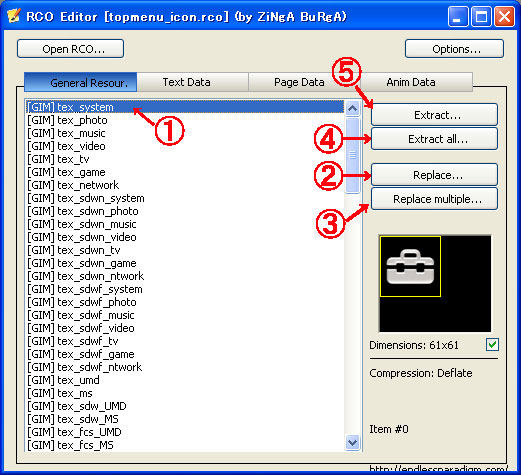
◆上の方法で、作成したファイルを元のファイルと置き換える。(どの値([GIM]tex_system)がどのアイコンかは、自分で確認しつつ置き換えてください。
7:sysconf_plugin.rcoファイルを編集し、第2階層アイコンの変更。
◆RCO Editorを起動、sysconf_plugin.rcoファイルを読み込む
◆3:アイコン(カテゴリ・第1階層・第2階層)・壁紙・プレビューイメージ・プレビューアイコンといった画像系の素材を作成。の手順で作成した、第2階層アイコンを用意
◆ここでのRCO Editorの使い方
6:topmenu_icon.rcoファイルを編集し、カテゴリアイコン・第1階層アイコンの変更。の場合と一緒
8:topmenu_plugin.rco&vshmain.prx&paf.prxファイルを編集し、カテゴリアイコン・第1階層アイコンの表示位置を変更。
○準備するもの
◆TSXBIN(バイナリエディタ:4BYTE、FLOAT型表示対応のものならなんでも)
◆1:自分のPSPに合ったFWからファイルを取り出す。で、出てきた、FW4.01/F0/vsh/moduleフォルダ内の、vshmain.prxファイルとpaf.prxファイル。
○実行手順
◆DLしてきた、tsxbn400.lzhを解凍
◆解凍して出てきた、TSXBIN.exeを起動して、vshmain.prxファイルをドラッグ&ドロップして、下の図のようにする。
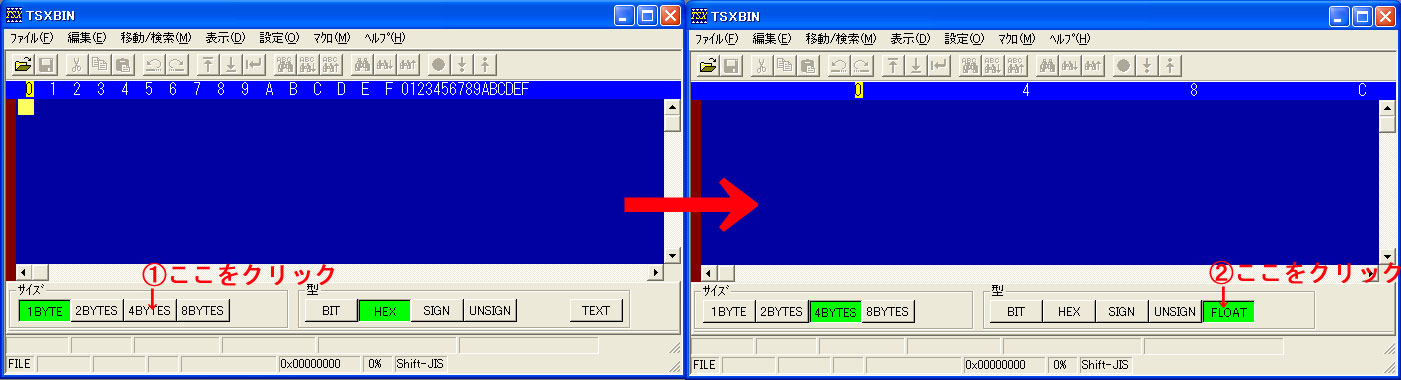
◆上のバーから移動/検索(M)>移動(J)を押して、アドレス指定で、下の表のアドレスを入れてください。
●vshmain.prx
◆それぞれ自分のアイコン等に合った値に変更してください。
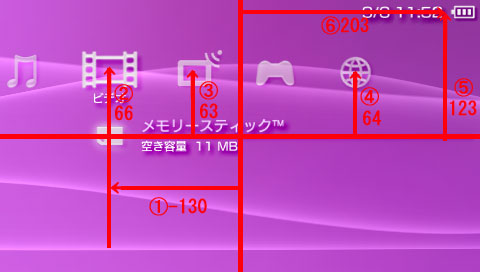
例:カテゴリアイコンのサイズが、238x272の、一番左端に表示させる場合
●XMBの中心のX座標の出し方
238(カテゴリアイコンの横幅)÷2=119 (カテゴリアイコンの横幅の半分のサイズ)
480(画面全体の横幅)÷2=240 (画面全体の横幅の半分のサイズ)
119-240=-121 (これがXMBの中心のX座標)
●カテゴリアイコンのY座標の出し方
272(カテゴリアイコンの縦幅)÷2=136 (カテゴリアイコンの縦幅の半分のサイズ)
272(画面全体の縦幅)÷2=136 (画面全体の縦幅の半分のサイズ)
272-272=0 (これがカテゴリアイコンのY座標)
●もし縦幅が252の画像で、下5ピクセル分空ける場合
252(カテゴリアイコンの縦幅)÷2=126 (カテゴリアイコンの縦幅の半分のサイズ)
272(画面全体の縦幅)÷2=136 (画面全体の縦幅の半分のサイズ)
126-136=-10
-10+5(開けたい分のピクセルの値)=-5 (これがカテゴリアイコンのY座標)
●上5ピクセル分空ける場合
上の値の+-の符号を逆にする
つまり、『5』がカテゴリアイコンのY座標となる。
●topmenu_plugin.rco
◆RCO Editorで、topmenu_plugin.rcoファイルを読み込む。
◆①タブから、Page Dataを選択して、②xmenu @ 0x30DCを選択、③Position X:-130の-130の部分を、上のvshmain.prxのXMBの中心のX座標で指定した値を入力し、④ 下のSetボタンを押す。
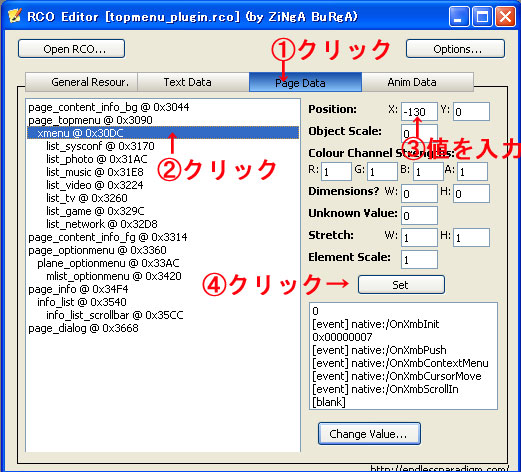
●paf.prx
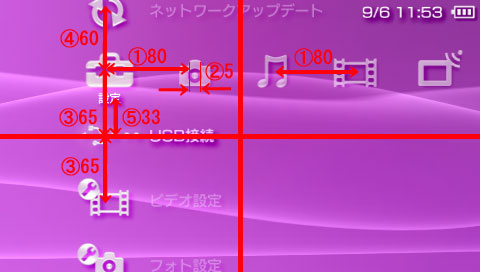
11:起動音(opning_plugin.prx)の変更。
◆こちらの記事を参照
12:操作音(system_plugin.rco)の変更。
○準備するもの
◆MFAudio v1.1
◆操作音に使うwavファイル(よく使用するのは、カーソル音、決定音、キャンセル音なので、最低でもこの3つ分は用意しておくといいでしょう。)
○実行手順
◆DLした、mfaudiov11.zipを解凍して、出てきたMFAudio.exeを起動
◆MF Audioの使い方
①wavファイルを読み込む
②フォーマットを、「VAG - Sony PSX Sound - Compressed ADPCM」に変更する
③保存場所とファイル名を変更する
④vagファイルを作成する

◆RCO Editorを起動、system_plugin.rcoファイルを読み込む
◆変更の仕方は、6:topmenu_icon.rcoファイルを編集し、カテゴリアイコン・第1階層アイコンの変更。と一緒
◆変更する箇所は、下の図と表を参照。
13:gameboot(gameboot.pmf)の作成&opening_plugin.rcoの編集。
○準備するもの
◆AviUtl
◆UMD Tools(自分で探してください・・・色々とあるみたいなのでリンクできないw)
◆MPS2PMF(自分で探してください・・・これも色々とあるみたいなのでリンクできないw)
◆gamebootにしたい動画素材
○全体的な流れ
○実行手順
◆AviUtlでの作業
◆DLしてきたaviutl99○○.zip(○はバージョンが入る)を解凍して、aviutl.exeを起動
◆aviutlでの操作(下の画像を参照)
①動画ファイルを開く(ファイル>開く (Ctrl+O)→fps変換29.97fps→動画を選択→開く)
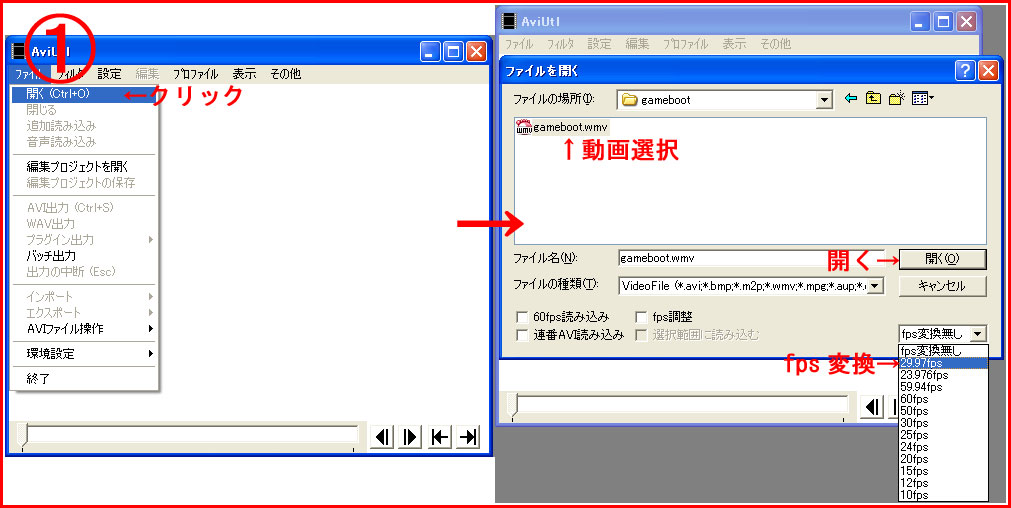
②動画ファイルの解像度をPSPの480x272にする(設定>サイズの変更>指定サイズ→Xに480、Yに272と入力)

③動画を編集する(※gamebootは最大で25秒ぐらいが限界みたいです)
③-1いらない部分をカットするには、いらない部分の最初のフレームを選択開始フレームにするボタンで始点にし、最後のフレームを終点にするボタンで終点にし、右クリック→選択範囲の削除を選択
③-2これら(③-1)をくりかえして素材を作る。
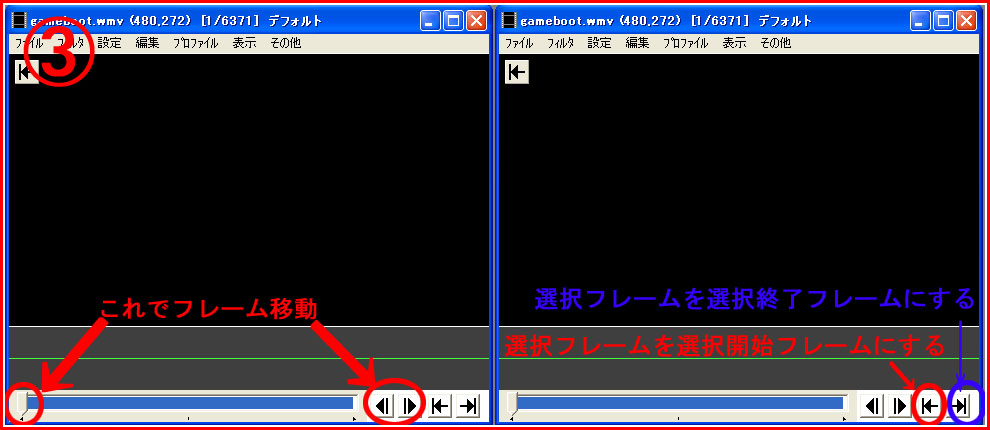
④音声無しのaviファイルを作成する(ファイル>AVI出力 (Ctrl+S)→音声無しにチェック→任意のファイル名入力→保存)
④-1完成するまで待つ
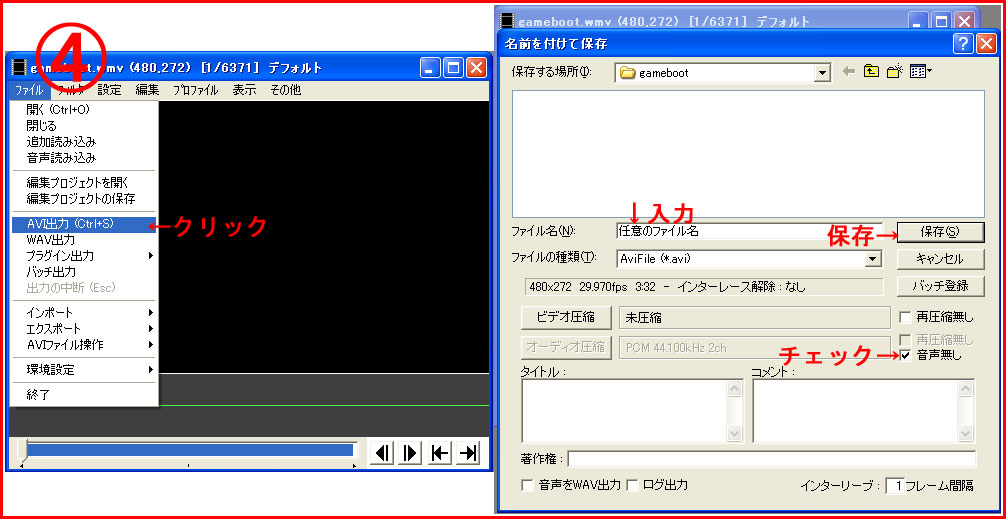
⑤wavファイルを作成する(ファイル>WAV出力→オーディオ圧縮→形式:PCM、属性:44.100 kHz, 16 ビット, ステレオ 172 KB/秒を選択→OK→任意のファイル名→保存)
⑤-1完成するまで待つ、完成したら終了
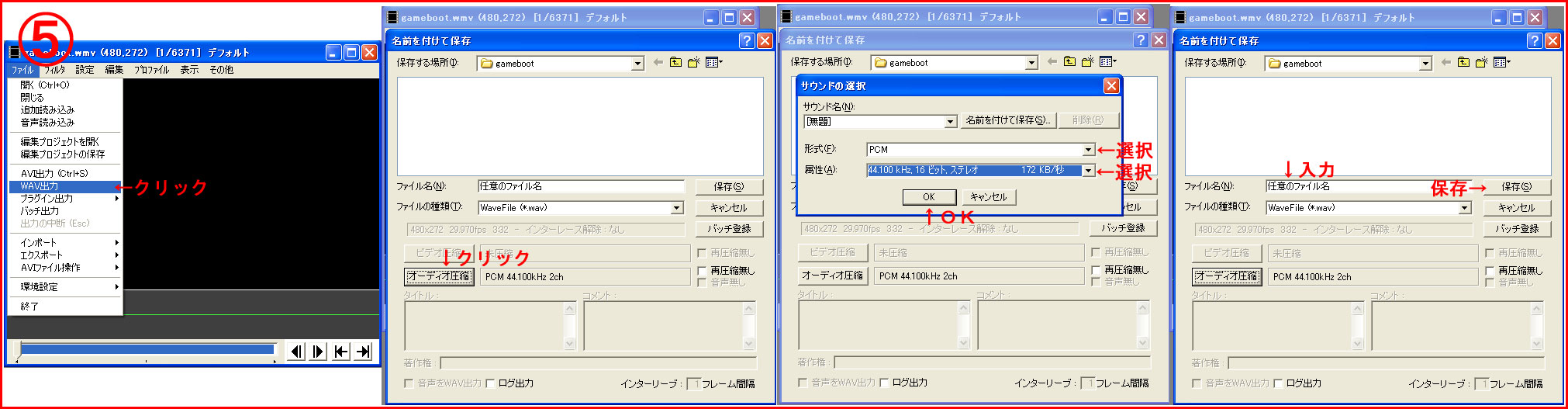
◆UMD Toolsでの作業
◆DLしてきたUMD Toolsを解凍して、UMD Tools/Umd Stream Composer/bin/UmdStreamComposer.exeを起動
◆UMD Toolsでの操作(下の画像を参照)
①clipとproject作成(File(F)>New(N) Ctrl+N→Clip nameとProject nameを違う名前で入力→次へ→PSP Movie Format (for game)にチェック→完了)
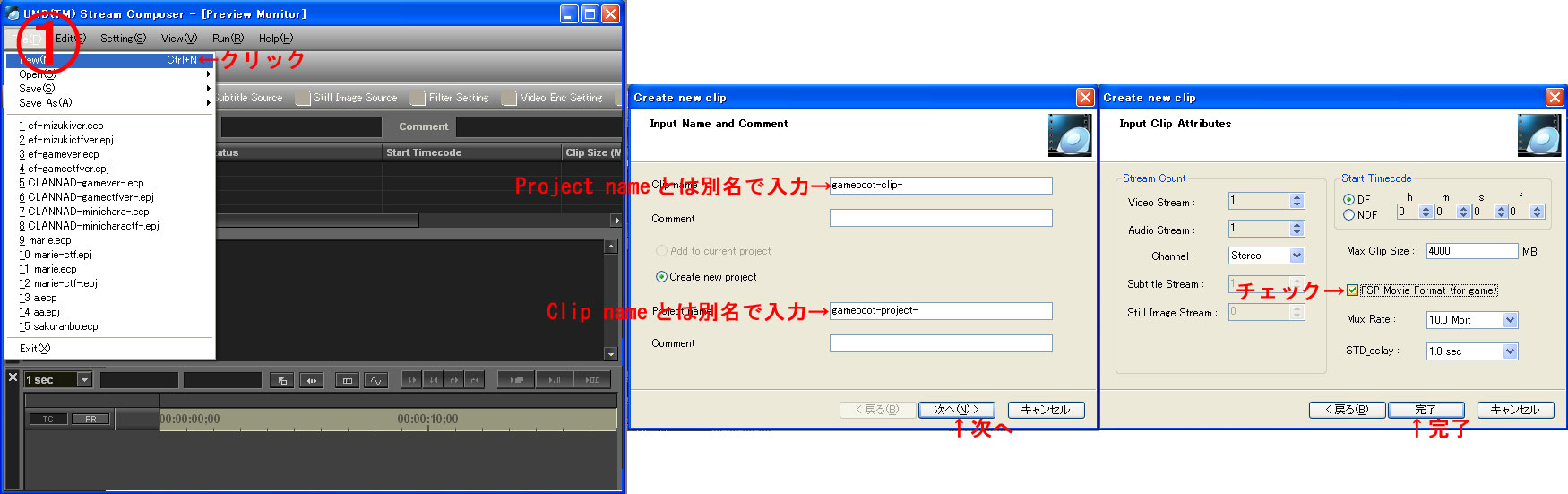
②ソースファイル(aviファイルとwavファイル)を読み込む(Video Source→Open→aviファイル開く→OK→Audio Source→Open→wavファイル開く→OK)
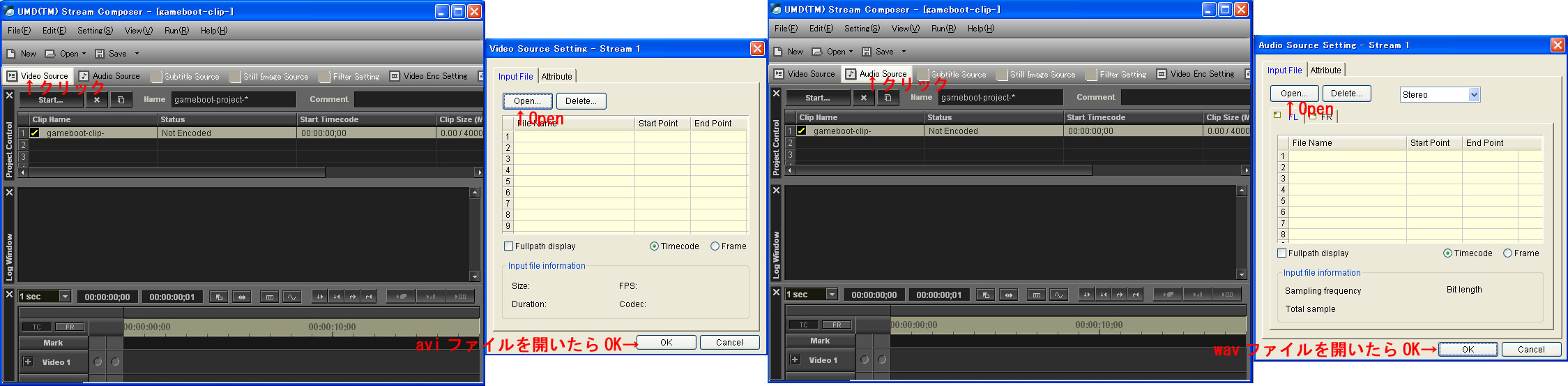
③エンコード開始(Run(R)>Encode+Multiplex)
③-1完了するまで待つ、完了したら閉じる
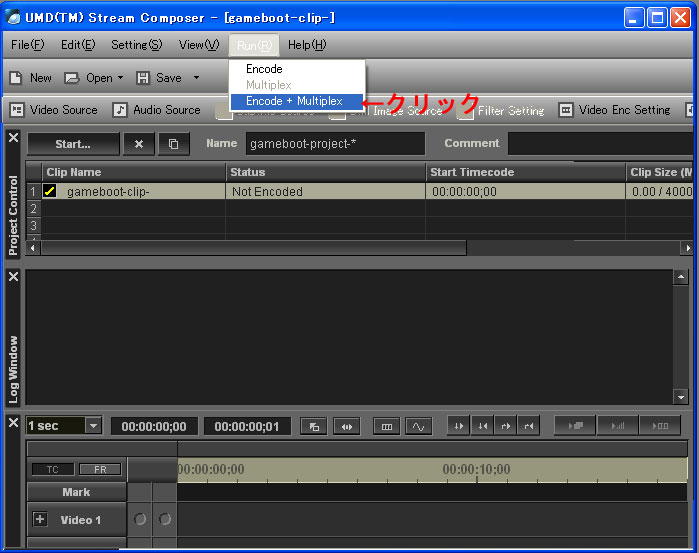
◆すると、マイ ドキュメント/UmdStreamComposer/MuxWork/(UMD Toolsでの操作①で決めた名前)/00001/00001.MPSが作成されているはずです。
◆MPS2PMFでの作業
◆DLしてきた、MPS2PMFを解凍
◆さきほどのUMD Toolsで作成された、マイ ドキュメント/UmdStreamComposer/MuxWork/(UMD Toolsでの操作①で決めた名前)/00001/00001.MPSをMPS2PMFを解凍したフォルダにコピーor移動
◆makenewpmf.batを起動、すると自動的に00001.pmfが作成されているので、gameboot.pmfにリネームして完了。
◆opening_plugin.rcoの編集
これを編集しないと、作ったgamebootの長さが元の長さ分しか再生されません。
◆RCO Editorを起動し、opening_plugin.rcoファイルを読み込む
◆PSPのロゴを表示させたくない場合は、[GIM] tex_psp_logoの部分を1x1の透明のpngファイルなどと置き換える。置き換える方法は、6:topmenu_icon.rcoファイルを編集し、カテゴリアイコン・第1階層アイコンの変更。の場合と一緒
◆gamebootの長さを(下の画像の)3つあるDelayに入力
例:作ったgamebootの長さが22秒とすると、1秒を1000として、22秒×1000=22000なので、その分を3等分ぐらいにする、つまり、1つめと2つめのDelayに7000、3つめのDelayに7100と入力する
○ここでのRCO Editorの使い方
①opening_plugin.rcoを開く
②Anim Dataタブをクリック
③anim_gameboot_movie @ 0x1F58を探す
④[0x907] Delayが3つあると思うので、それぞれで⑤以下のことをする
⑤[0x907] Delayを選択
⑥右の値の部分をダブルクリック(元の値は、1つめは300、2つめは700、3つめは1500となってると思います)
⑦先ほどの例で示したように求めた値を入力してOKを押す
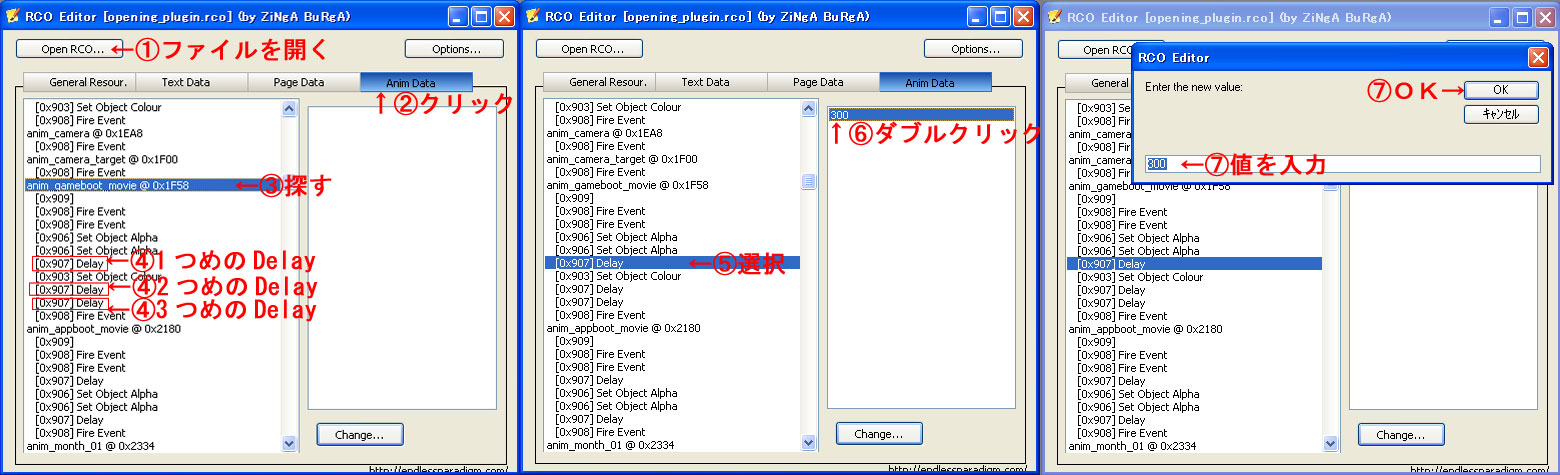
14:CTF ManagerでCTFファイルの作成。
○準備するもの
◆CTF Manager
○導入手順
◆DLしてきた17323_CTFManagerv2_0.rarを解凍して、CTF Manager v2.0.exeを起動
◆すると下のような画面が出るのでOKを押す
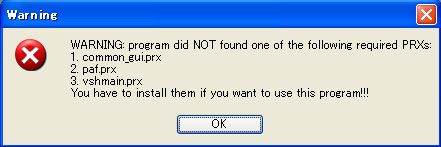
◆1:自分のPSPに合ったFWからファイルを取り出す。で取り出した、vshmain.prx&paf.prx&common_gui.prxファイルをそれぞれ、Browseボタンで参照して、INSTALLボタンを押してインストールするか、一回CTF Managerを終了して、起動したときに新たに作成された、DATA/SUPPORT/401フォルダに、vshmain.prx&paf.prx&common_gui.prxをコピーする。(※CFW4.01の場合の解説です。)
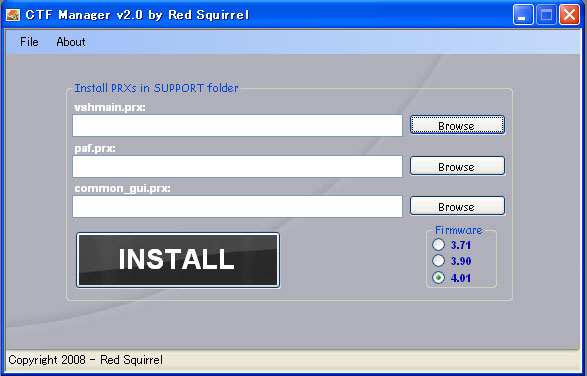
○実行手順
◆DATA/(テーマごとに、フォルダ名を自由につける)フォルダを作成する
◆DATA/(テーマごとに、フォルダ名を自由につける)/fontフォルダを作成する
DATA/(テーマごとに、フォルダ名を自由につける)/vshフォルダを作成する
DATA/(テーマごとに、フォルダ名を自由につける)/vsh/moduleフォルダを作成する
DATA/(テーマごとに、フォルダ名を自由につける)/vsh/resourceフォルダを作成する
◆DATA/(テーマごとに、フォルダ名を自由につける)フォルダ内に、4:公式カスタムテーマ作成ツールを使用して、PTFを作る。で作成したPTFファイルをコピーor移動
◆DATA/(テーマごとに、フォルダ名を自由につける)/vsh/moduleフォルダには、作成したprxファイルを、DATA/(テーマごとに、フォルダ名を自由につける)/vsh/resourceフォルダには、作成したrcoファイル、gameboot.pmfファイルをコピーor移動
◆CTF Manager v2.0.exeを起動
◆それぞれを読み込む(下の画像を参照)
①vshフォルダを読み込む
②fontフォルダを読み込む(別のフォントを使用したい場合のみ)
③PTFファイルを読み込む
④CTFファイルを出力する場所を指定する(変更したい場合のみ)
⑤CTFファイルのファイル名を入力する(前に作ったときと同じ名前でCTFを作成すると、上書きされます)
⑥Firmwareから4.01を選択
⑦CREAT CTFボタンを押す
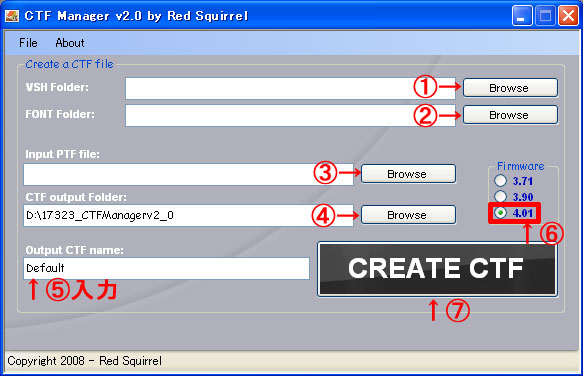
これで、CTFファイルが作成されたはずです。
つ・・・疲れた・・・
そして、確認してみると分かるが、見にくいですね・・・w
役に立ったと思ったら拍手ボタンをポチッ♪としてくれると嬉しいです。(コメントもしてもらえると、なお嬉しいです)
※サムネイル画像は小さいですが、クリックすれば元画像に飛びます。
ここでは、CTFファイルの作り方を、説明していこうと思います。
| メニュー | |||
|---|---|---|---|
| 1 | FWからファイルを取り出す | 2 | RCOファイルの変換 |
| 3 | アイコン素材作成 | 4 | PTFファイル作成 |
| 5 | RCO Editorの使い方 | 6 | カテゴリ・第1階層アイコンの変更 |
| 7 | 第2階層アイコンの変更 | 8 | カテゴリ・第1階層アイコンの位置変更 |
| 9 | バッテリー・ビジーアイコンの変更 | 10 | ボリューム関連の変更 |
| 11 | 起動音の変更 | 12 | 操作音の変更 |
| 13 | gamebootの作成 | 14 | CTFファイルの作成 |
| ※1と2は、Dumpしたrcoファイルと編集可能なrcoファイルを保存しておけば、1回やればOK。 |
| 1:自分のPSPに合ったFWからファイルを取り出す。 ○準備するもの ◆PSARDumper for 4.01 ◆HostCore 1.1 ◆RSPsar Dumper v3.2 ○導入手順 ◆DLしてきた17362_PSARDumper_for_401.tar.gzを解凍 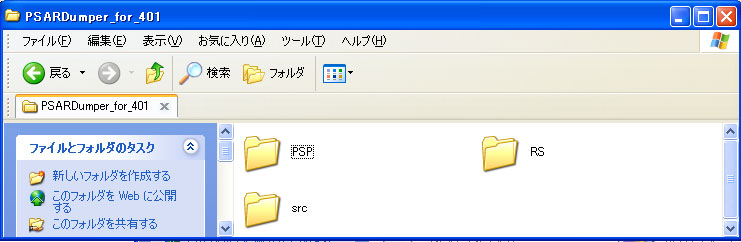 ◆DLしてきた16869_HostCore_1.1.tar.gzを解凍 ◆17362_PSARDumper_for_401.tar.gzを解凍して出てきたフォルダの中のRSフォルダに16869_HostCore_1.1.tar.gzを解凍して出てきたusbhostfs.prxファイルをコピー ◆17362_PSARDumper_for_401.tar.gzを解凍して出てきたフォルダの中のPSPフォルダとusbhostfs.prxファイルをコピーしたRSフォルダをメモリースティックのルート直下に移動 ◆DLしてきた16329_RSPsarDumperv3.2.rarを解凍しておくだけ※PSPではなく、PCにあればいい 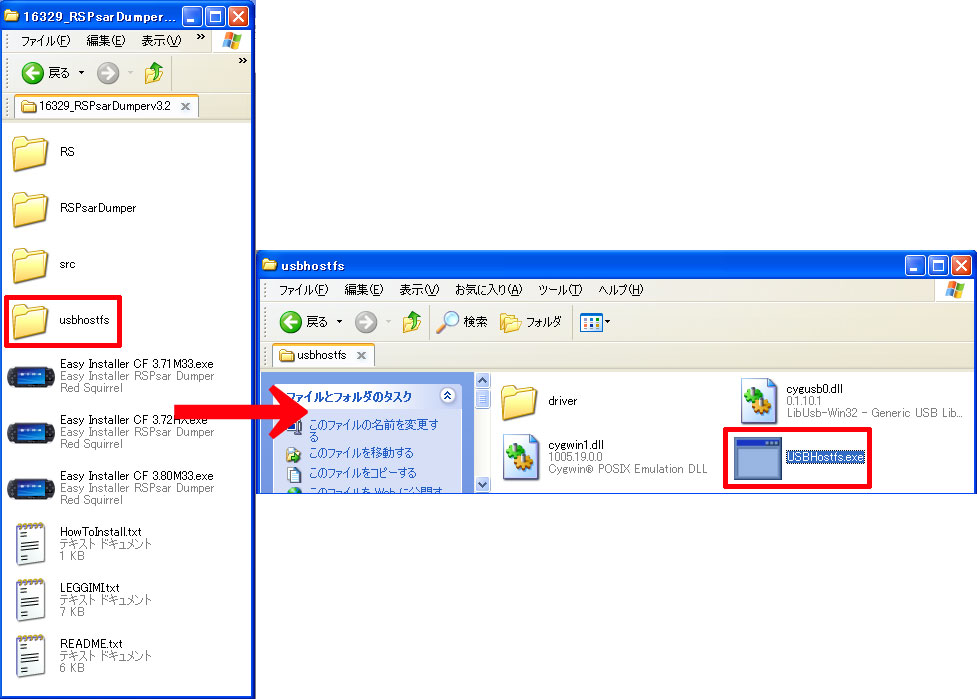 ○実行手順 ◆自分のPSPに合ったFWのEBOOT.PBPをPCにおいてある(16329_RSPsarDumperv3.2.rarから解凍したもの)のusbhostfsフォルダにコピー(※CFW4.01を対象にしているので、今回はFW4.01もしくはFW4.00のEBOOT.PBP) ◆PCとPSPをUSBケーブルで繋ぐ(PCとPSPにUSBケーブルを差し込むだけでOK) ◆その状態で、PCの16329_RSPsarDumperv3.2.rarを解凍して出てきたUSBHostfs.exeファイルを起動 ◆PSPでPSARDumper for 401を起動 ◆Rボタンを押してUSBHOSTFSに接続する ◆□ボタンでファイルを展開する ◆終了すると、PCのusbhostfsフォルダの中にDUMP/F0フォルダが作成されています。これでファイルを取り出す作業は終了です。 ◆その後、FW4.01とうようなフォルダを新たに作成して、作成されたF0フォルダを入れておくといいと思います。 |
| ※1と2は、Dumpしたrcoファイルと編集可能なrcoファイルを保存しておけば、1回やればOK。 |
| 2:DumpしたRCOを編集できるように変換する。 ○準備するもの ◆Resurssiklunssi v0.3 ◆下で言っている必要なrcoファイル:この記事で使用しているrcoファイル(topmenu_icon.rco&sysconf_plugin.rco&topmenu_plugin.rco&system_plugin_fg.rco&impose_plugin.rco&system_plugin.rco) ○導入手順 ◆先ほど紹介した1:自分のPSPに合ったFWからファイルを取り出す。の方法で、FW2.70のEBOOT.PBPからファイルを取り出す。 ◆DLしてきた14538_Resurssiklunssi_0.3.zipを解凍する ◆上でFW2.70のEBOOT.PBPから取り出した、FW2.70(これは自分で作成したフォルダ)/F0/vsh/module/sysmem.prxファイルを、14538_Resurssiklunssi_0.3.zipを解凍して出てくるrcoフォルダにコピー ◆14538_Resurssiklunssi_0.3.zipを解凍して出てくる、PSP>GAME>ResurssiklunssiのResurssiklunssiフォルダを1.50カーネルで動作するPSP>GAMEorPSP>GAME150フォルダに移動 ※PSP-1000の場合:1.50カーネルで動作するツールなので、1.50カーネルを導入しておいてください。 ※PSP-2000の場合:Time Machineなどを使えば導入できると思いますが、私はこのTime Machineの導入の仕方等はよくわからないので、PSP-2000しか持っていない場合は、各自で調べてみてください。 ◆そして、1:自分のPSPに合ったFWからファイルを取り出す。で、自分のPSPに合ったFWからファイルを取り出したと思うので、そこから必要なFW4.01/F0/vsh/resourceフォルダにあるrcoファイルを14538_Resurssiklunssi_0.3.zipを解凍して出てくる、rcoフォルダにコピー ◆14538_Resurssiklunssi_0.3.zipを解凍して出てくる、rcoフォルダをメモリースティックのルート直下に移動 ○実行手順 ◆PSPからResurssiklunssiを起動 ◆×ボタンで、rcoフォルダにコピーしたrcoファイルを編集できるように変換する ◆作業が完了すると、rcoフォルダの中にdoneフォルダが作成されていて、その中に変換済みのrcoファイルが作成されています。 |
3:アイコン(カテゴリ・第1階層・第2階層)・壁紙・プレビューイメージ・プレビューアイコンといった画像系の素材を作成。
↓※これらは例なので、ちょっと参考にするくらいがいいと思います。↓
○カテゴリアイコン作成上の注意
◆480x272以内なら大丈夫だが、大きすぎると(480x272以内であっても)表示されない恐れあり
おすすめのサイズは、横幅は使用するアイコン自体のサイズ(透明部分は含まない)の半分が240以下、縦は272以下のサイズ:例1
◆すべての画像のサイズを合わせる(横幅と縦幅を一番高いサイズの画像に合わせる)-透明部分を増やすなどの方法で:例2
◆第1階層アイコンを使用する場合(カテゴリアイコンがY座標0の部分から第1階層アイコンの縦幅半分以上重なっている場合)
上ですべての画像のサイズを合わせたと思うので、その画像の横幅+第1階層アイコンの横幅分、透明部分を追加し、使用するアイコン自体は一番左端に移動:例3(※これにより横幅がでかくなり表示されなくなってしまう場合もあります。)
◆pngなどのファイル形式で出力
※実際にきちんと表示されるかはCTFを作って、PSPで確認してみるまでわかりません。
○第1階層アイコン&第2階層アイコン作成上の注意
◆サイズが大きすぎるものは確実に表示できない。(理由はよくわかりませんが)
◆第2階層アイコンはサイズが大きすぎると、選択中のアイコンと非選択中のアイコンが重なってしまい見栄えが悪くなる。
◆pngなどのファイル形式で出力
○壁紙&プレビューイメージ&プレビューアイコン作成上の注意
◆壁紙のサイズは480x272のbmp形式で出力
◆プレビューイメージのサイズは300x170のbmp形式で出力
◆プレビューアイコンのサイズは16x16のpng形式で出力
4:公式カスタムテーマ作成ツールを使用して、PTFを作る。
○準備するもの
※FW4.00から、テーマ作成ツールが新しくなりました(バージョン 1.3.0.0)。 (FW4.00以上のPSPで適用されるテーマを作成するときは、バージョン1.3.0.0のテーマ作成ツールを使用してださい。 )
※バージョン1.2.0.0および1.3.0.0のツールで作成したテーマを、FW3.80未満のPSPで表示させることはできません。
◆Custom Theme Converter
○導入手順
◆DLしてきた、CustomTheme_400.zipを解凍
○実行手順
◆CustomTheme_400.zipを解凍して出てきた、themeconv.exeを起動
◆情報タブのタイトル・プロダクトID・バージョンを変更、壁紙タブ・その他タブから、3:アイコン(カテゴリ・第1階層・第2階層)・壁紙・プレビューイメージ・プレビューアイコンといった画像系の素材を作成。で作った、壁紙・プレビュー用壁紙・プレビュー用アイコン部分、その他タブのテーマカラー部分のみ変更してPTFファイルを作成する
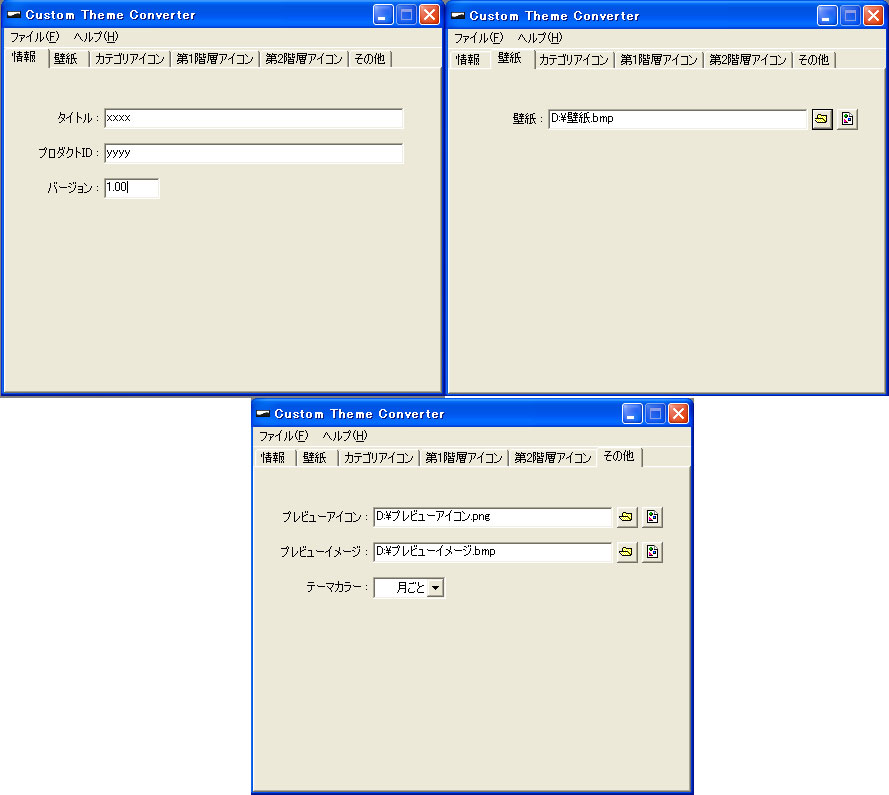
※ここから先に使用するすべてのrcoファイルは、2:DumpしたRCOを編集できるように変換する。の手順で、Dump済みのrcoファイルを使用します。
5:RCOファイルを編集する方法。
○準備するもの
◆RCO Editor v1.15c
○実行手順
◆DLしてきた、14980_RCOEdit115c.rarを解凍
◆解凍して出てきた、RCOEdit.exeを起動
◆Open RCO...をクリックし、使用したいrcoファイルを開きます。※この時、使用するrcoファイルは、RCO Editerを解凍した場所と同じところにコピーするといいかも(そうすると元のrcoファイルは別の場所に残っているので、新しいテーマを作るときに、またそこの元のrcoファイルを使用できるからです。
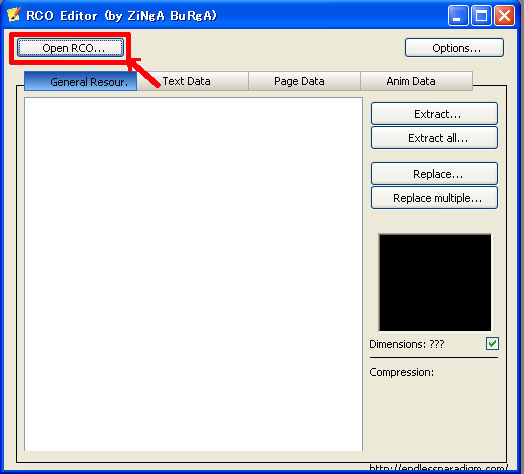
◆rcoファイルを読み込み、元のファイルと自分で作ったファイルを変更すると自動的に保存され、代わりに、元ファイルは.rco.bakという拡張子が追加されて自動的にバックアップされます。
6:topmenu_icon.rcoファイルを編集し、カテゴリアイコン・第1階層アイコンの変更。
◆RCO Editorを起動、topmenu_icon.rcoファイルを読み込む
◆3:アイコン(カテゴリ・第1階層・第2階層)・壁紙・プレビューイメージ・プレビューアイコンといった画像系の素材を作成。の手順で作成した、カテゴリアイコン・第1階層アイコンを用意
◆ここでのRCO Editorの使い方
方法1:1個ずつ変更する場合は、変更する場所を選択して、Replace...ボタンを押して変更
○手順:①&②(下の画像を参考)
方法2:全部一気に変更する場合は、Replace multiple...ボタンを押す
○手順:③(下の画像を参考)
方法3:元ファイルを取り出して保存したい場合で、全部一気に取り出す場合は、Extract all...ボタンを押す
○手順:④(下の画像を参考)
方法4:1個ずつ取り出す場合は、取り出す場所を選択して、Extract...ボタンを押す
○手順:①&⑤(下の画像を参考)
◆上の方法で、作成したファイルを元のファイルと置き換える。(どの値([GIM]tex_system)がどのアイコンかは、自分で確認しつつ置き換えてください。
7:sysconf_plugin.rcoファイルを編集し、第2階層アイコンの変更。
◆RCO Editorを起動、sysconf_plugin.rcoファイルを読み込む
◆3:アイコン(カテゴリ・第1階層・第2階層)・壁紙・プレビューイメージ・プレビューアイコンといった画像系の素材を作成。の手順で作成した、第2階層アイコンを用意
◆ここでのRCO Editorの使い方
6:topmenu_icon.rcoファイルを編集し、カテゴリアイコン・第1階層アイコンの変更。の場合と一緒
8:topmenu_plugin.rco&vshmain.prx&paf.prxファイルを編集し、カテゴリアイコン・第1階層アイコンの表示位置を変更。
○準備するもの
◆TSXBIN(バイナリエディタ:4BYTE、FLOAT型表示対応のものならなんでも)
◆1:自分のPSPに合ったFWからファイルを取り出す。で、出てきた、FW4.01/F0/vsh/moduleフォルダ内の、vshmain.prxファイルとpaf.prxファイル。
○実行手順
◆DLしてきた、tsxbn400.lzhを解凍
◆解凍して出てきた、TSXBIN.exeを起動して、vshmain.prxファイルをドラッグ&ドロップして、下の図のようにする。
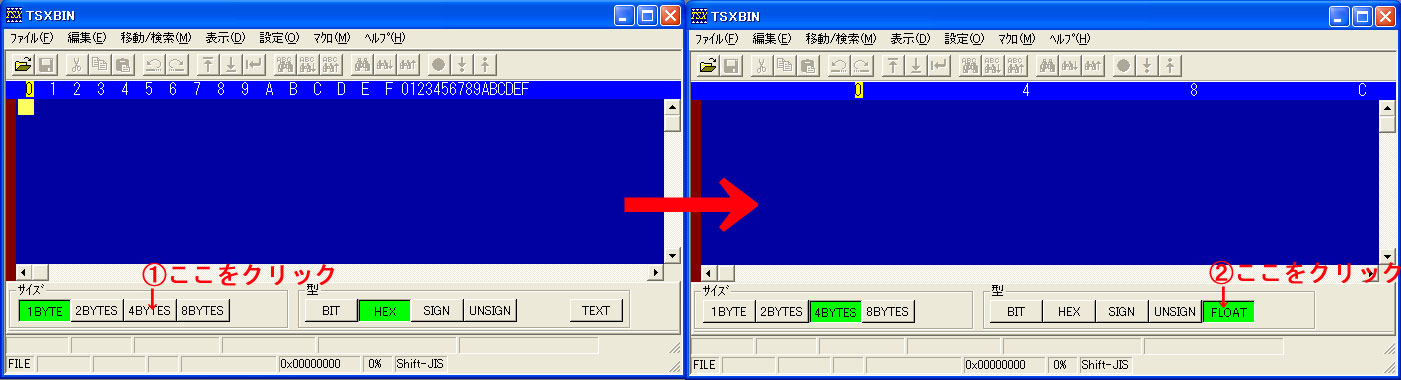
◆上のバーから移動/検索(M)>移動(J)を押して、アドレス指定で、下の表のアドレスを入れてください。
●vshmain.prx
| アドレス | 初期値 | 説明 | |
| ① | 3D434 | -130 | XMBの中心のX座標 |
| ② | 3D55C | 66 | 選択中のカテゴリアイコンのY座標 |
| ③ | 3D568 | 63 | 非選択中のカテゴリアイコンのY座標(ネットワークアイコン以外) |
| ④ | 3D56C | 64 | 非選択中のカテゴリアイコンのY座標(ネットワークアイコン) |
| ⑤ | 3D5D8 | 123 | 時計のY座標 |
| ⑥ | 3D5E4 | 203 | 時計のX座標 |
◆それぞれ自分のアイコン等に合った値に変更してください。
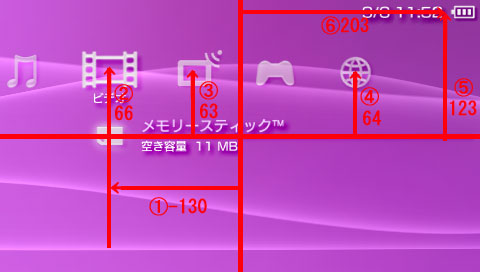
例:カテゴリアイコンのサイズが、238x272の、一番左端に表示させる場合
●XMBの中心のX座標の出し方
238(カテゴリアイコンの横幅)÷2=119 (カテゴリアイコンの横幅の半分のサイズ)
480(画面全体の横幅)÷2=240 (画面全体の横幅の半分のサイズ)
119-240=-121 (これがXMBの中心のX座標)
●カテゴリアイコンのY座標の出し方
272(カテゴリアイコンの縦幅)÷2=136 (カテゴリアイコンの縦幅の半分のサイズ)
272(画面全体の縦幅)÷2=136 (画面全体の縦幅の半分のサイズ)
272-272=0 (これがカテゴリアイコンのY座標)
●もし縦幅が252の画像で、下5ピクセル分空ける場合
252(カテゴリアイコンの縦幅)÷2=126 (カテゴリアイコンの縦幅の半分のサイズ)
272(画面全体の縦幅)÷2=136 (画面全体の縦幅の半分のサイズ)
126-136=-10
-10+5(開けたい分のピクセルの値)=-5 (これがカテゴリアイコンのY座標)
●上5ピクセル分空ける場合
上の値の+-の符号を逆にする
つまり、『5』がカテゴリアイコンのY座標となる。
●topmenu_plugin.rco
◆RCO Editorで、topmenu_plugin.rcoファイルを読み込む。
◆①タブから、Page Dataを選択して、②xmenu @ 0x30DCを選択、③Position X:-130の-130の部分を、上のvshmain.prxのXMBの中心のX座標で指定した値を入力し、④ 下のSetボタンを押す。
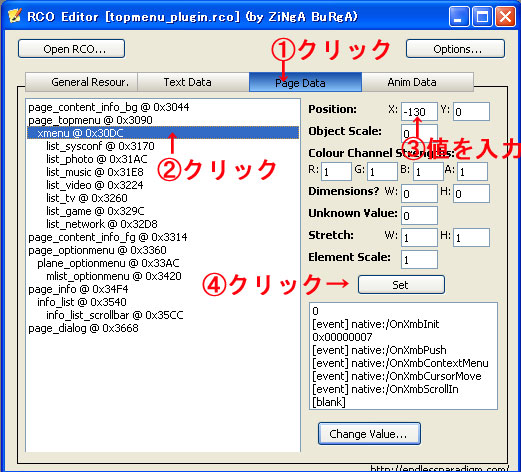
●paf.prx
| アドレス | 初期値 | 説明 | |
| ① | 1662E8 | 80 | カテゴリアイコンの間隔 |
| ② | 1662EC | 5 | 選択中のカテゴリアイコンと非選択中のカテゴリアイコンの間隔に加算する数値 |
| ③ | 1663DC | 65 | 第1階層アイコンの間隔 |
| ④ | 1663E0 | 60 | 「設定」の選択中の第1階層アイコンとカテゴリアイコンの上にある第1階層アイコンの間隔の補正値 |
| ⑤ | 166AA8 | 33 | Main MenuのテキストのY座標(ネットワーク&ゲーム&テレビ・・・の部分) |
| ⑥ | 166AA4 | 6.43 | Main Menuのテキストのサイズ(ネットワーク&ゲーム&テレビ・・・の部分) |
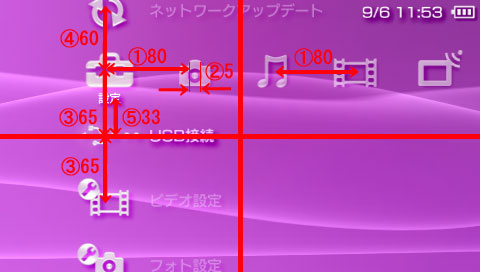
| ※9と10は、変更してもしなくても別にいい箇所なので、変更しない方は飛ばしてください。 |
| 9:system_plugin_fg.rcoファイルを編集し、バッテリー&ビジーアイコン他を変更。 ◆RCO Editorを起動、system_plugin_fg.rcoファイルを読み込む ○アイコン自体を変更する場合(自分でアイコンは作成しておく) ◆6:topmenu_icon.rcoファイルを編集し、カテゴリアイコン・第1階層アイコンの変更。の場合と一緒 ○位置情報・色を変更する場合 ①タブから、Page Dataを選択 ②目的の箇所を選択(バッテリーならbattery @ 0x8A0とそのshadowのbattery_shadow @ 0x82Cの2つが関係してる) ③Position:の部分にXとYそれぞれ、表示させたい場所の座標を入力 ④色の変更は、Colour Channnel Strengths:のRGBの部分に自分の好みの色のRGBカラーを入力。(Aは透明度のことらしいが、たぶん1のままでいいと思う。) ⑤入力し終わったら、Setボタンを押さないと反映されないので、Setボタンを押す。 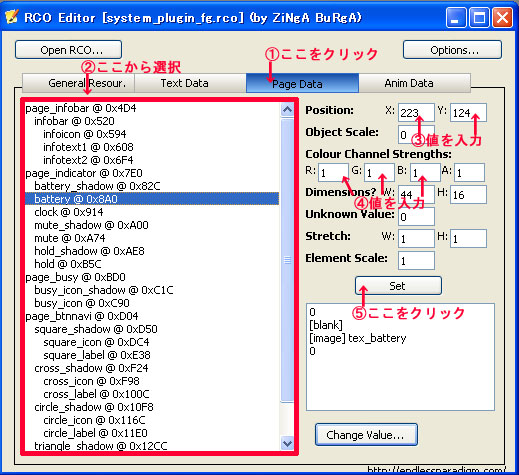 |
| ※9と10は、変更してもしなくても別にいい箇所なので、変更しない方は飛ばしてください。 |
| 10:impose_plugin.rcoファイルを編集し、ボリューム関連の部分を変更。 ◆RCO Editorを起動、impose_plugin.rcoファイルを読み込む ○アイコン自体を変更する場合(自分でアイコンは作成しておく) ◆6:topmenu_icon.rcoファイルを編集し、カテゴリアイコン・第1階層アイコンの変更。の場合と一緒 ○位置情報・色を変更する場合 ◆9:system_plugin_fg.rcoファイルを編集し、バッテリー&ビジーアイコン他を変更。の場合と一緒 |
11:起動音(opning_plugin.prx)の変更。
◆こちらの記事を参照
12:操作音(system_plugin.rco)の変更。
○準備するもの
◆MFAudio v1.1
◆操作音に使うwavファイル(よく使用するのは、カーソル音、決定音、キャンセル音なので、最低でもこの3つ分は用意しておくといいでしょう。)
○実行手順
◆DLした、mfaudiov11.zipを解凍して、出てきたMFAudio.exeを起動
◆MF Audioの使い方
①wavファイルを読み込む
②フォーマットを、「VAG - Sony PSX Sound - Compressed ADPCM」に変更する
③保存場所とファイル名を変更する
④vagファイルを作成する

◆RCO Editorを起動、system_plugin.rcoファイルを読み込む
◆変更の仕方は、6:topmenu_icon.rcoファイルを編集し、カテゴリアイコン・第1階層アイコンの変更。と一緒
◆変更する箇所は、下の図と表を参照。
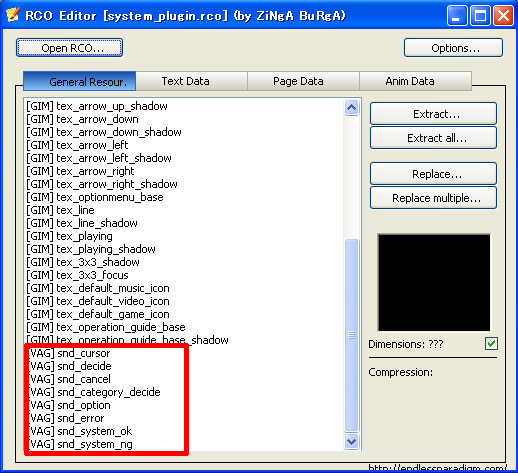 |
|
※分かっている場所のみ・・・(カーソル音・決定音・キャンセル音)
まぁ、名前を見れば分かると思うんですけどねw
まぁ、名前を見れば分かると思うんですけどねw
13:gameboot(gameboot.pmf)の作成&opening_plugin.rcoの編集。
○準備するもの
◆AviUtl
◆UMD Tools(自分で探してください・・・色々とあるみたいなのでリンクできないw)
◆MPS2PMF(自分で探してください・・・これも色々とあるみたいなのでリンクできないw)
◆gamebootにしたい動画素材
○全体的な流れ
| AviUtlでの作業 | aviファイルの作成 |
| wavファイルの作成 | |
| UMD Toolsでの作業 | mpsファイルの作成 |
| MPS2PMFでの作業 | pmfファイルの作成 |
| opening_plugin.rcoの編集 | |
○実行手順
◆AviUtlでの作業
◆DLしてきたaviutl99○○.zip(○はバージョンが入る)を解凍して、aviutl.exeを起動
◆aviutlでの操作(下の画像を参照)
①動画ファイルを開く(ファイル>開く (Ctrl+O)→fps変換29.97fps→動画を選択→開く)
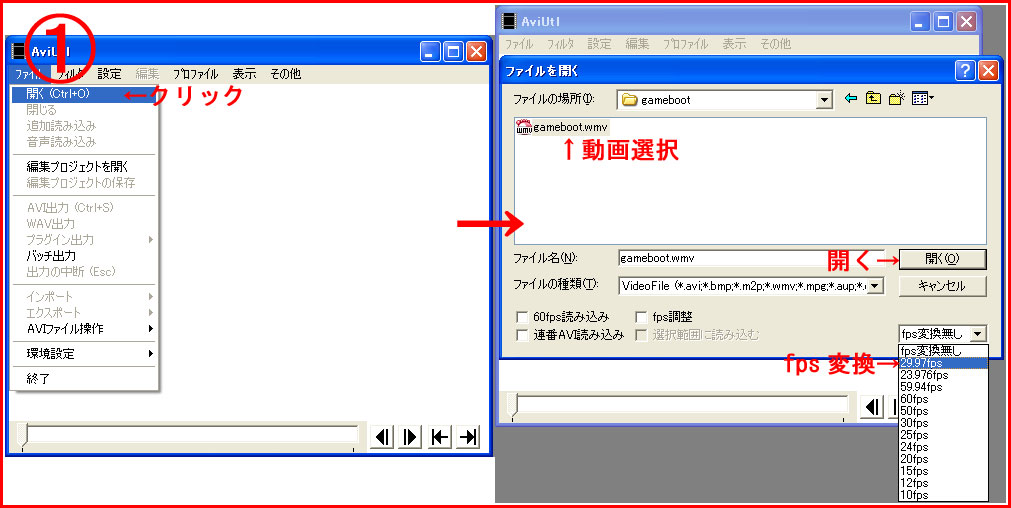
②動画ファイルの解像度をPSPの480x272にする(設定>サイズの変更>指定サイズ→Xに480、Yに272と入力)

③動画を編集する(※gamebootは最大で25秒ぐらいが限界みたいです)
③-1いらない部分をカットするには、いらない部分の最初のフレームを選択開始フレームにするボタンで始点にし、最後のフレームを終点にするボタンで終点にし、右クリック→選択範囲の削除を選択
③-2これら(③-1)をくりかえして素材を作る。
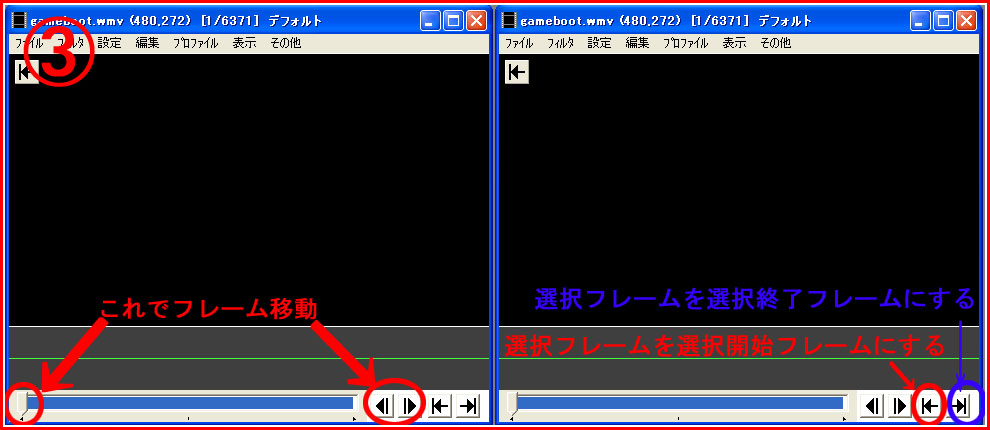
④音声無しのaviファイルを作成する(ファイル>AVI出力 (Ctrl+S)→音声無しにチェック→任意のファイル名入力→保存)
④-1完成するまで待つ
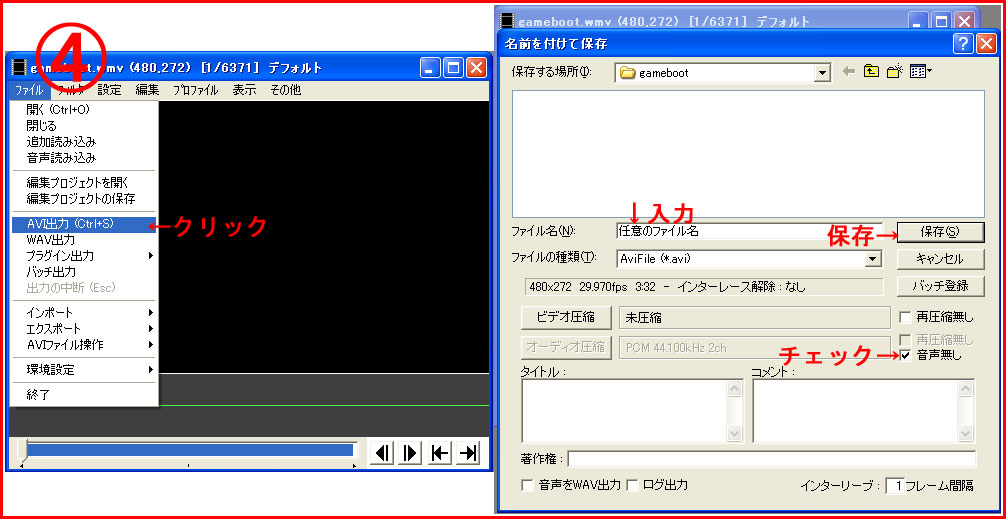
⑤wavファイルを作成する(ファイル>WAV出力→オーディオ圧縮→形式:PCM、属性:44.100 kHz, 16 ビット, ステレオ 172 KB/秒を選択→OK→任意のファイル名→保存)
⑤-1完成するまで待つ、完成したら終了
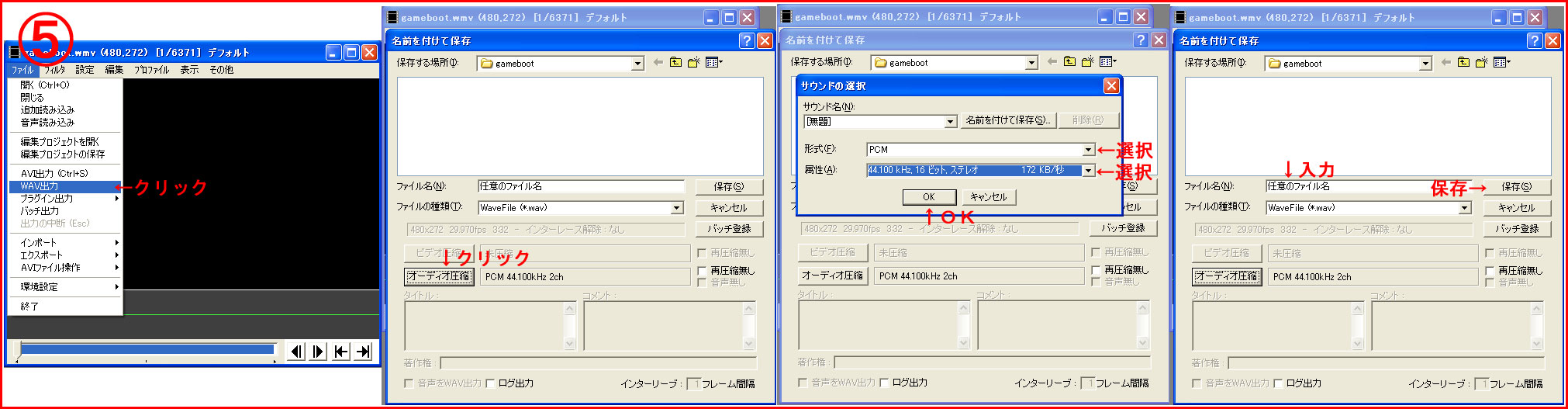
◆UMD Toolsでの作業
◆DLしてきたUMD Toolsを解凍して、UMD Tools/Umd Stream Composer/bin/UmdStreamComposer.exeを起動
◆UMD Toolsでの操作(下の画像を参照)
①clipとproject作成(File(F)>New(N) Ctrl+N→Clip nameとProject nameを違う名前で入力→次へ→PSP Movie Format (for game)にチェック→完了)
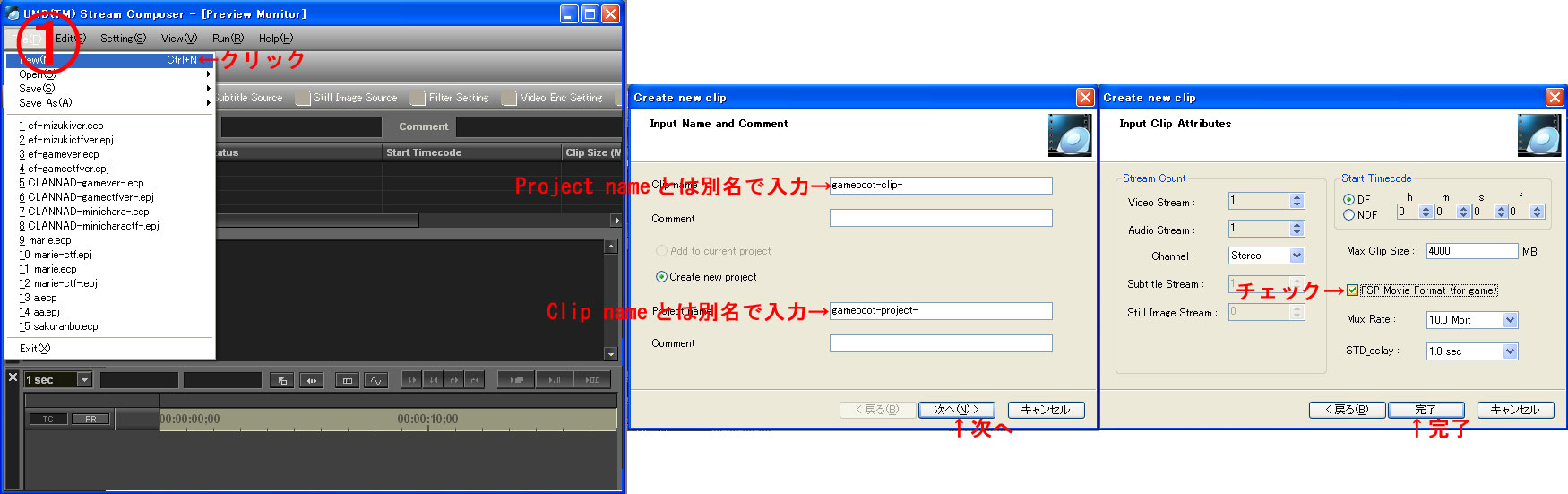
②ソースファイル(aviファイルとwavファイル)を読み込む(Video Source→Open→aviファイル開く→OK→Audio Source→Open→wavファイル開く→OK)
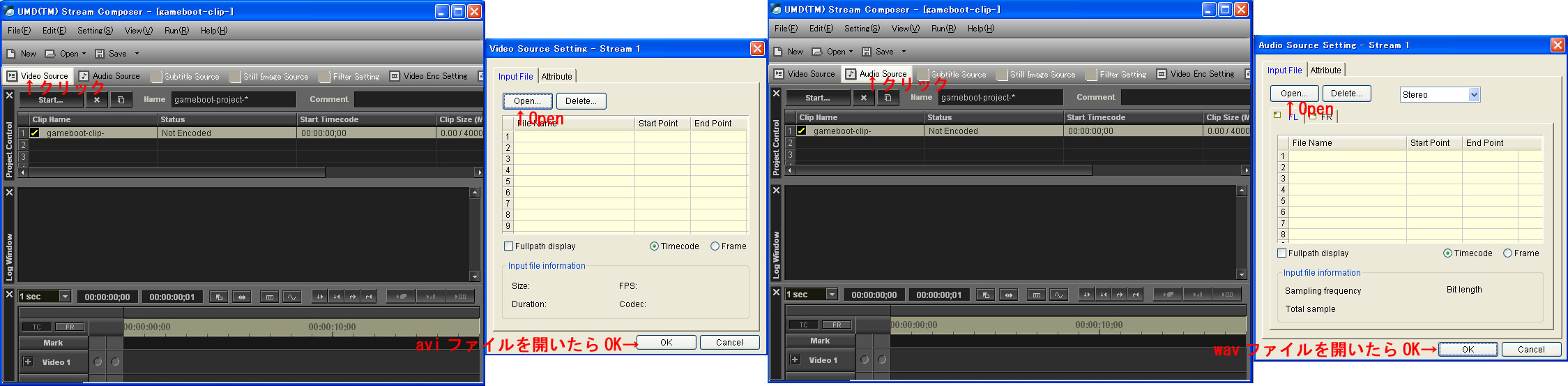
③エンコード開始(Run(R)>Encode+Multiplex)
③-1完了するまで待つ、完了したら閉じる
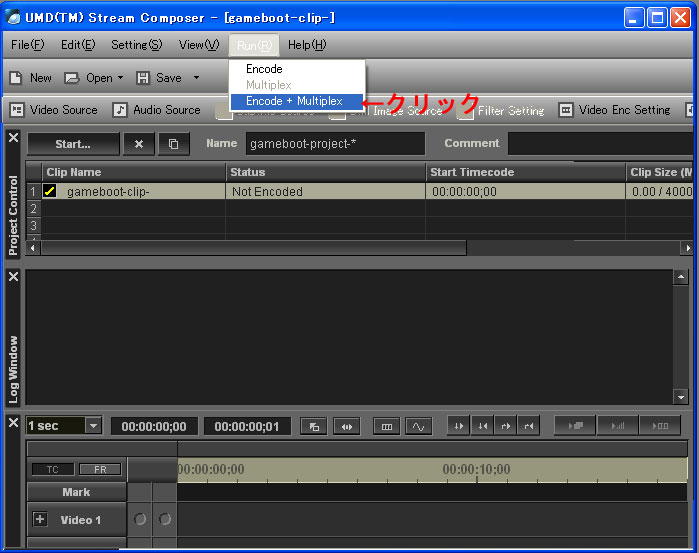
◆すると、マイ ドキュメント/UmdStreamComposer/MuxWork/(UMD Toolsでの操作①で決めた名前)/00001/00001.MPSが作成されているはずです。
◆MPS2PMFでの作業
◆DLしてきた、MPS2PMFを解凍
◆さきほどのUMD Toolsで作成された、マイ ドキュメント/UmdStreamComposer/MuxWork/(UMD Toolsでの操作①で決めた名前)/00001/00001.MPSをMPS2PMFを解凍したフォルダにコピーor移動
◆makenewpmf.batを起動、すると自動的に00001.pmfが作成されているので、gameboot.pmfにリネームして完了。
◆opening_plugin.rcoの編集
これを編集しないと、作ったgamebootの長さが元の長さ分しか再生されません。
◆RCO Editorを起動し、opening_plugin.rcoファイルを読み込む
◆PSPのロゴを表示させたくない場合は、[GIM] tex_psp_logoの部分を1x1の透明のpngファイルなどと置き換える。置き換える方法は、6:topmenu_icon.rcoファイルを編集し、カテゴリアイコン・第1階層アイコンの変更。の場合と一緒
◆gamebootの長さを(下の画像の)3つあるDelayに入力
例:作ったgamebootの長さが22秒とすると、1秒を1000として、22秒×1000=22000なので、その分を3等分ぐらいにする、つまり、1つめと2つめのDelayに7000、3つめのDelayに7100と入力する
○ここでのRCO Editorの使い方
①opening_plugin.rcoを開く
②Anim Dataタブをクリック
③anim_gameboot_movie @ 0x1F58を探す
④[0x907] Delayが3つあると思うので、それぞれで⑤以下のことをする
⑤[0x907] Delayを選択
⑥右の値の部分をダブルクリック(元の値は、1つめは300、2つめは700、3つめは1500となってると思います)
⑦先ほどの例で示したように求めた値を入力してOKを押す
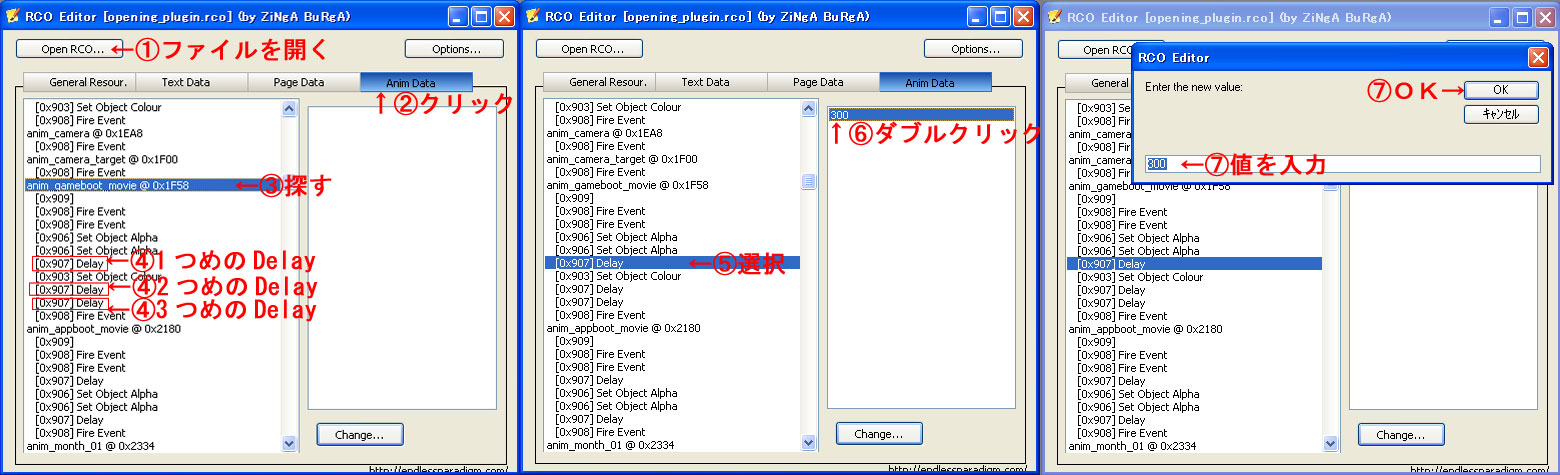
14:CTF ManagerでCTFファイルの作成。
○準備するもの
◆CTF Manager
○導入手順
◆DLしてきた17323_CTFManagerv2_0.rarを解凍して、CTF Manager v2.0.exeを起動
◆すると下のような画面が出るのでOKを押す
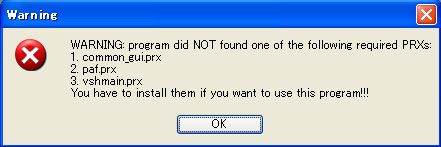
◆1:自分のPSPに合ったFWからファイルを取り出す。で取り出した、vshmain.prx&paf.prx&common_gui.prxファイルをそれぞれ、Browseボタンで参照して、INSTALLボタンを押してインストールするか、一回CTF Managerを終了して、起動したときに新たに作成された、DATA/SUPPORT/401フォルダに、vshmain.prx&paf.prx&common_gui.prxをコピーする。(※CFW4.01の場合の解説です。)
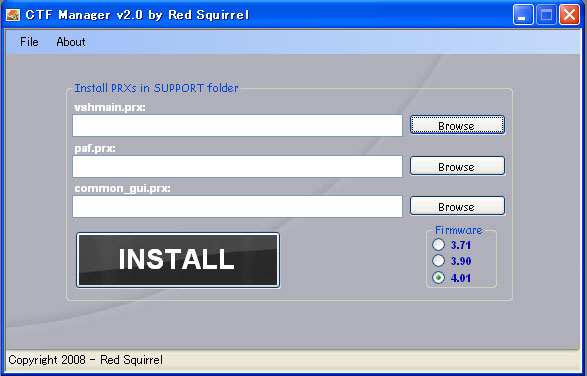
○実行手順
◆DATA/(テーマごとに、フォルダ名を自由につける)フォルダを作成する
◆DATA/(テーマごとに、フォルダ名を自由につける)/fontフォルダを作成する
DATA/(テーマごとに、フォルダ名を自由につける)/vshフォルダを作成する
DATA/(テーマごとに、フォルダ名を自由につける)/vsh/moduleフォルダを作成する
DATA/(テーマごとに、フォルダ名を自由につける)/vsh/resourceフォルダを作成する
◆DATA/(テーマごとに、フォルダ名を自由につける)フォルダ内に、4:公式カスタムテーマ作成ツールを使用して、PTFを作る。で作成したPTFファイルをコピーor移動
◆DATA/(テーマごとに、フォルダ名を自由につける)/vsh/moduleフォルダには、作成したprxファイルを、DATA/(テーマごとに、フォルダ名を自由につける)/vsh/resourceフォルダには、作成したrcoファイル、gameboot.pmfファイルをコピーor移動
◆CTF Manager v2.0.exeを起動
◆それぞれを読み込む(下の画像を参照)
①vshフォルダを読み込む
②fontフォルダを読み込む(別のフォントを使用したい場合のみ)
③PTFファイルを読み込む
④CTFファイルを出力する場所を指定する(変更したい場合のみ)
⑤CTFファイルのファイル名を入力する(前に作ったときと同じ名前でCTFを作成すると、上書きされます)
⑥Firmwareから4.01を選択
⑦CREAT CTFボタンを押す
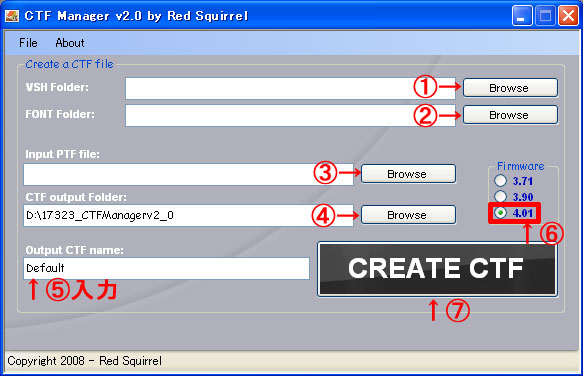
これで、CTFファイルが作成されたはずです。
つ・・・疲れた・・・
そして、確認してみると分かるが、見にくいですね・・・w
役に立ったと思ったら拍手ボタンをポチッ♪としてくれると嬉しいです。(コメントもしてもらえると、なお嬉しいです)
15件のコメント
[C61]
メニュー2のsystem.prxが何度やってもダンプできないんですが
どうやって対処すればいいでしょうか。
試したFW(2,70/2.71/3.00/3.40/3.50/4.00)
4.00にもsystem.prxがありませんでした。
手順通りに一応やっているのですが、なにかが悪くできません;
一通りやり直してみます。
どうやって対処すればいいでしょうか。
試したFW(2,70/2.71/3.00/3.40/3.50/4.00)
4.00にもsystem.prxがありませんでした。
手順通りに一応やっているのですが、なにかが悪くできません;
一通りやり直してみます。
- 2008-09-27
- 編集
[C100]
はじめまして。
自分のPSPに合ったFWのEBOOT.PBPをPCにおいてある(16329_RSPsarDumperv3.2.rarから解凍したもの)のusbhostfsフォルダにコピー
のあたりでつまってしまいました。
EBOOT.PBPをどこかからダウンロードしてくるということでしょうか?
Dumperが接続できません。(たぶんフォルダなどはあってると思うのですが)
自分のPSPに合ったFWのEBOOT.PBPをPCにおいてある(16329_RSPsarDumperv3.2.rarから解凍したもの)のusbhostfsフォルダにコピー
のあたりでつまってしまいました。
EBOOT.PBPをどこかからダウンロードしてくるということでしょうか?
Dumperが接続できません。(たぶんフォルダなどはあってると思うのですが)
- 2008-11-01
- 編集
[C127]
ganebootを作成しようと思っているのですがUMD ToolsのUmdStreamComposer.exeが起動できません
何か必要な設定、インストールするものなどがあるのでしょうか?
何か必要な設定、インストールするものなどがあるのでしょうか?
- 2009-03-06
- 編集
[C128]
起動できない場合は
UMD Tools/Umd Stream Composer/bin/UmdStreamComposer.exe.manifest
を一応どっかにバックアップしておいて、そのフォルダから削除してみてください。これがあると起動できない場合があるみたいですので。
UMD Tools/Umd Stream Composer/bin/UmdStreamComposer.exe.manifest
を一応どっかにバックアップしておいて、そのフォルダから削除してみてください。これがあると起動できない場合があるみたいですので。
- 2009-03-06
- 編集
[C135]
>>moniさん
それだけではよくわかりませんが・・・
原因と思われることを列挙します。(以下のことを確かめても、出来ない場合は、私もよくわかりません。というより、結構前のことなので、もうよく覚えてないっていうのが正直なところです)
起動できている時点で、1~3ではないでしょうが
1.PSPにCFWが導入されているか
2.PSP-1000なら1.50カーネルが入っているか
3.PSP-2000ならTime Machineなどで起動してみる
4.rcoファイル、もしくは、rcoフォルダの配置場所が正しいか
5.FW2.70のsysmem.prxの配置場所が正しいか
それだけではよくわかりませんが・・・
原因と思われることを列挙します。(以下のことを確かめても、出来ない場合は、私もよくわかりません。というより、結構前のことなので、もうよく覚えてないっていうのが正直なところです)
起動できている時点で、1~3ではないでしょうが
1.PSPにCFWが導入されているか
2.PSP-1000なら1.50カーネルが入っているか
3.PSP-2000ならTime Machineなどで起動してみる
4.rcoファイル、もしくは、rcoフォルダの配置場所が正しいか
5.FW2.70のsysmem.prxの配置場所が正しいか
- 2009-03-26
- 編集
[C137]
>>moniさん
FW2.70以降のsysmem.prxで新しすぎなければ(最新FWが4.01の時点で)、どれでもいいっぽいんですが、確実性の問題でFW2.70のやつがいいと思います
FW2.70以降のsysmem.prxで新しすぎなければ(最新FWが4.01の時点で)、どれでもいいっぽいんですが、確実性の問題でFW2.70のやつがいいと思います
- 2009-03-27
- 編集
[C299]
すいません。
ちょっと聞きたいのですが、impose_plugin.rco内の音量の部分のアイコン(スピーカー等)の画像を差し替えたのですが、ゲーム中などでHOMEボタンを押した時にでる音量のアイコンはどこのrcoファイルを編集すれば変えられますか??全ファイルを見てみたんですけどいまいちわからなくて・・・・
お願いします。
ちょっと聞きたいのですが、impose_plugin.rco内の音量の部分のアイコン(スピーカー等)の画像を差し替えたのですが、ゲーム中などでHOMEボタンを押した時にでる音量のアイコンはどこのrcoファイルを編集すれば変えられますか??全ファイルを見てみたんですけどいまいちわからなくて・・・・
お願いします。
- 2010-04-06
- 編集
コメントの投稿
0件のトラックバック
- トラックバックURL
- http://nekonyanfc2blog.blog.2nt.com/tb.php/33-2fd578cd
- この記事に対してトラックバックを送信する(FC2ブログユーザー)









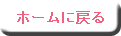

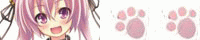























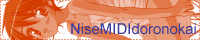
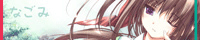





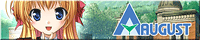
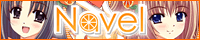
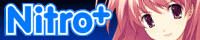







楽しめるようアシストする製品が
誕生しました
お試しください*^ ^*
autostick.jp